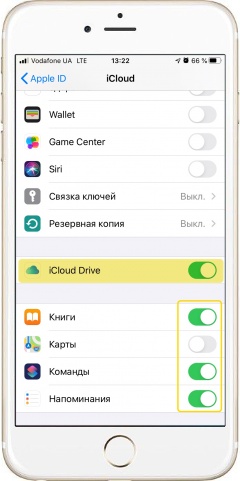 |
Как настроить iCloud Drive в iPhone
|
 |
Как создать папку в iPhone
*Создавать папки можно и внутри других папок. |
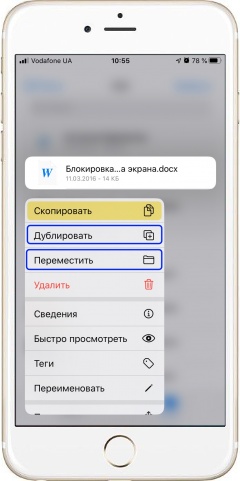 |
Копирование файлов в iPhone
*Для того чтобы переместить, а не скопировать файл, в выпавшем меню выбираем «Переместить», а затем в другом месте «Вставить». |
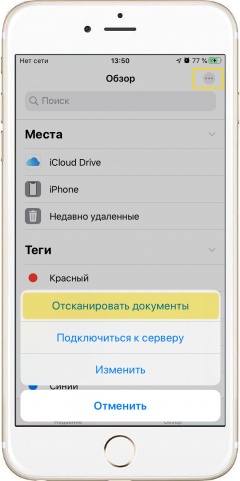 |
Сканирование в iPhone
*Созданные скан-копии можно открыть, а затем и переслать в программе «Файлы». Они называются «Отсканированный документ №». |
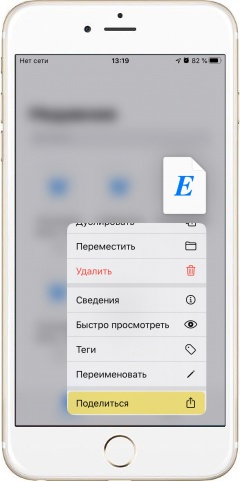 |
Отправка файла в iPhone
*В iPhone передать файл на другое устройство можно в MMS, электронной почтой, через меню мессенджера (Viber, Telegram и т.д.), а также посредством фирменного приложения Air Drop. *В большинстве случаев для передачи файлов вам понадобится доступ iPhone к сети Интернет. |